iPhone-gebruikershandleiding
- Welkom
- Nieuw in iOS 12
-
- Uit de sluimerstand halen en ontgrendelen
- Leren werken met basisbewegingen
- Bewegingen op de iPhone X en nieuwere modellen
- 3D Touch gebruiken voor voorvertoningen en snelmenutaken
- Het beginscherm en apps verkennen
- De instellingen wijzigen
- Een schermfoto maken
- Het volume aanpassen
- Geluiden en trillingen wijzigen
- Zoeken
- Het bedieningspaneel gebruiken en aanpassen
- De Vandaag-weergave bekijken en ordenen
- Toegang tot voorzieningen vanuit het toegangsscherm
- Reizen met de iPhone
- Schermtijd, toegestaan gebruik en beperkingen instellen
- De iPhone synchroniseren met iTunes
- De batterij opladen en controleren
- De betekenis van de statussymbolen
-
- Rekenmachine
- Kompas
- Zoek mijn vrienden
- Je iPhone zoeken
-
- iMessage en sms/mms configureren
- Berichten versturen en ontvangen
- Berichten animeren
- Foto's, video's en audio versturen
- iMessage-apps gebruiken
- Animoji en memoji gebruiken
- Een Digital Touch-effect versturen
- Geld versturen en ontvangen met Apple Pay
- Meldingen wijzigen
- Berichten filteren, blokkeren en verwijderen
-
- Foto's en video's bekijken
- Foto's en video's bewerken
- Foto's in albums ordenen
- Zoeken in Foto's
- Foto's en video's delen
- Terugblikken weergeven
- Personen zoeken in Foto's
- Foto's bekijken per locatie
- iCloud-foto's gebruiken
- Foto's delen met Gedeelde albums in iCloud
- Mijn fotostream gebruiken
- Foto's en video's importeren
- Foto's afdrukken
- Aandelen
- Tips
- Weer
-
- Meegeleverde accessoires bij de iPhone
- Bluetooth-apparaten verbinden
- Audio en video naar andere apparaten streamen
- Audio op meerdere apparaten regelen
- AirPrint
- Apple EarPods gebruiken
- Apple Watch
- Een Magic Keyboard gebruiken
- Draadloos opladen
- Handoff
- Het universele klembord gebruiken
- Via wifi bellen en gebeld worden
- De iPhone als wifihotspot gebruiken
- De internetverbinding van je iPhone delen
- Bestanden uitwisselen met iTunes
-
-
- Een toegangscode instellen
- Face ID configureren
- Touch ID configureren
- Toegang tot onderdelen wijzigen wanneer de iPhone is vergrendeld
- Wachtwoorden voor websites en apps aanmaken
- Wachtwoorden voor websites en apps delen
- Automatisch sms-toegangscodes invullen op de iPhone
- Je Apple ID veiliger maken
- iCloud-sleutelhanger configureren
- VPN gebruiken
-
- De iPhone opnieuw opstarten
- De iPhone geforceerd opnieuw opstarten
- De iOS-software bijwerken
- Een reservekopie maken van de iPhone
- iPhone-instellingen op de standaardwaarden terugzetten
- De iPhone herstellen
- Overwegingen bij het verkopen of weggeven van de iPhone
- Alle inhoud en instellingen wissen
- Configuratieprofielen installeren of verwijderen
-
- Aan de slag met toegankelijkheidsvoorzieningen
- Activeringsknoppen voor toegankelijkheid
-
-
- VoiceOver inschakelen en ermee oefenen
- Instellingen voor VoiceOver wijzigen
- VoiceOver-bewegingen
- De iPhone bedienen met VoiceOver-bewegingen
- VoiceOver met de rotor bedienen
- Het schermtoetsenbord gebruiken
- Met je vinger schrijven
- VoiceOver bedienen met een Magic Keyboard
- Braille via het scherm invoeren met VoiceOver
- Een brailleleesregel gebruiken
- VoiceOver in apps gebruiken
- Selectie en scherm laten uitspreken, feedback bij typen
- Inzoomen op het scherm
- Vergrootglas
- Weergave-instellingen
- Face ID en aandacht
-
- Begeleide toegang
-
- Belangrijke veiligheidsinformatie
- Belangrijke gebruiksinformatie
- Informatie over je iPhone opvragen
- Instellingen voor de mobiele verbinding weergeven of wijzigen
- Meer informatie over software en service voor de iPhone
- Verklaring van conformiteit (FCC)
- Verklaring van conformiteit ISED Canada
- Informatie over klasse 1 lasers
- Apple en het milieu
- Informatie over gescheiden inzameling en recycling
- Copyright
Medische dossiers downloaden in Gezondheid op de iPhone (Alleen in de VS)
De Gezondheid-app ![]() biedt toegang tot informatie van ondersteunde zorginstellingen zoals je allergieën, aandoeningen en medicijnen.
biedt toegang tot informatie van ondersteunde zorginstellingen zoals je allergieën, aandoeningen en medicijnen.
Wanneer de iPhone is vergrendeld met een toegangscode, Touch ID of Face ID, zijn alle gezondheidsgegevens in de Gezondheid-app gecodeerd, met uitzondering van de gegevens die je in je Medische ID hebt gezet.
Automatische downloads configureren
Tik op 'Gegevens' en vervolgens op 'Medisch dossier'.
Tik op 'Aan de slag' en typ in het zoekveld de naam van een instelling, zoals een kliniek of ziekenhuis waar je je medisch dossier hebt verkregen. Of voer voor een lijst met instellingen in de buurt de naam in van de stad of provincie waar je woont.
Tik op een resultaat om dit te openen.
Tik op de knop voor toegang tot het patiëntenportaal (onder 'Verbinding beschikbaar').
Voer de gebruikersnaam en het wachtwoord in die je gebruikt voor het patiëntenwebportaal van die zorginstelling en volg de instructies op het scherm.
Opmerking: Jouw zorginstelling wordt mogelijk niet vermeld in deze versie. Er worden regelmatig zorginstellingen toegevoegd. Zie de website Institutions that support health records on iPhone (Engelstalig).
Medische dossiers van een andere zorginstelling downloaden
Tik op 'Gegevens' en vervolgens op 'Medisch dossier'.
Tik onder in het scherm op 'Voeg account toe' en typ in het zoekveld de naam van een instelling, zoals een kliniek of ziekenhuis waar je je medisch dossier hebt verkregen. Of voer voor een lijst met instellingen in de buurt de naam in van de stad of provincie waar je woont.
Tik op een resultaat om dit te openen.
Tik op de knop voor toegang tot het patiëntenportaal (onder 'Verbinding beschikbaar').
Voer de gebruikersnaam en het wachtwoord in die je gebruikt voor het patiëntenwebportaal van die zorginstelling en volg de instructies op het scherm.
Je medische dossiers bekijken
Tik op 'Gegevens', tik op 'Medisch dossier' en voer vervolgens een of meer van de volgende stappen uit:
Alle dossiers voor een categorie weergeven, zoals 'Allergieën' of 'Aandoeningen': Tik op de categorie.
De dossiers van één instelling weergeven: Scrol omlaag en tik op de naam van de instelling.
Meer details bekijken: Tik op een gedeelte waar je
 ziet.
ziet.
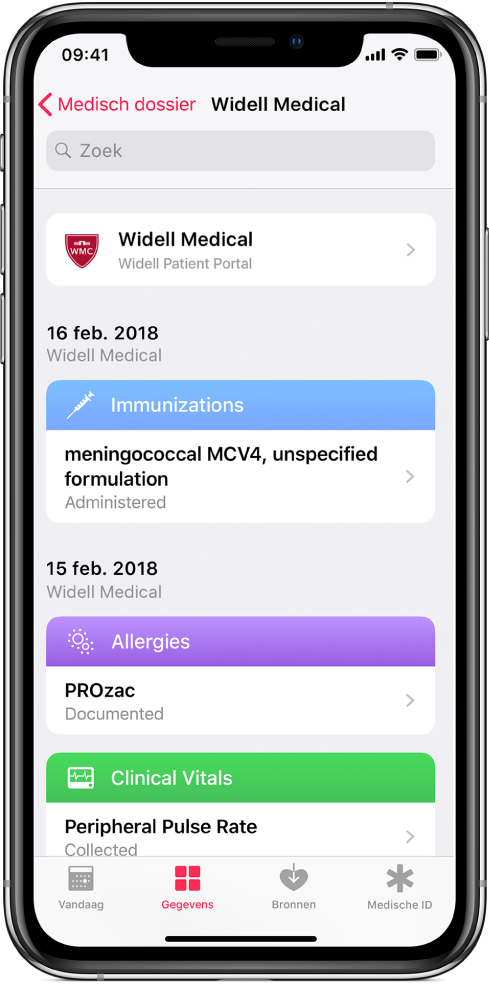
Meldingsinstellingen voor medische dossiers aanpassen
Tik in Instellingen ![]() op 'Berichtgeving' > 'Gezondheid' en kies de gewenste opties. Zie Meldingen bekijken en erop reageren op de iPhone.
op 'Berichtgeving' > 'Gezondheid' en kies de gewenste opties. Zie Meldingen bekijken en erop reageren op de iPhone.
Een gezondheidsinstelling en de bijbehorende dossiers verwijderen van de iPhone
Tik op 'Gegevens' en vervolgens op 'Medisch dossier'.
Tik op de account, tik nogmaals op de account boven in het scherm en tik op 'Verwijder account'.
Dossiers delen met andere apps
Apps van derden kunnen vragen om toegang tot je medische dossiers. Voordat je een app toegang geeft, moet je er zeker van zijn dat je deze app vertrouwt met je dossiers.
Om de app toegang te geven, selecteer je de categorieën die je wilt delen, zoals allergieën, medicijnen of vaccinaties.
Geef aan of je toegang wilt geven tot je huidige en toekomstige medische dossiers of alleen tot je huidige dossiers.
Als je ervoor kiest om alleen je huidige dossiers te delen, wordt je gevraagd om toegang te verlenen voor alle nieuwe dossiers die naar je iPhone worden gedownload.
Om je medische dossiers niet meer te delen met de app, tik je op 'Bronnen' (onder in het scherm in de app Gezondheid), tik je op de naam van de app en schakel je de categorieën uit die je niet langer wilt delen.
